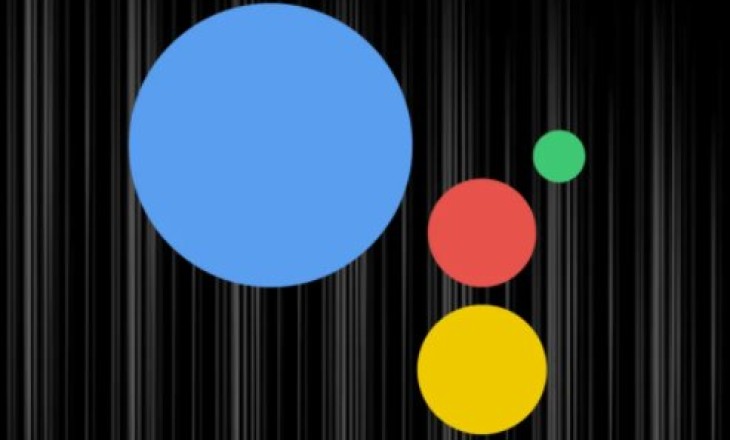Задумались, как отключить Гугл Ассистент на Хонор, потому что больше не хотите пользоваться помощником? Хороший вопрос, у нас есть подробный ответ – читайте пошаговые инструкции, выбирайте понравившийся вариант. Уверены, все получится!
Причины отказа от помощника
Почему пользователи чаще всего задаются вопросом, как отключить Google Ассистента на Хонор? Ведь помощник такой функциональный, он отвечает на ваши запросы, быстро ищет информацию, помогает выполнять ряд базовых задач (например, открыть приложение или поставить будильник).
Желание отключить Google Ассистента на Андроид Honor может возникнуть у тех, кому надоела самопроизвольная активация помощника. К сожалению, сервис часто реагирует на команды, которые не были произнесены и включается в самые неподходящие моменты.
Подробная инструкция
Есть пользователи, которые хотят заменить робота другим – например, Алисой, Кортаной или Марусей. В любом случае, вне зависимости от всех причин, мы расскажем, как выключить Гугл Ассистент в телефоне Хонор, чтобы он больше не реагировал ни на нажатие кнопки «Домой», ни на голосовые команды.
В прошлой статье рассказали, как включить Ассистента на любой марке андроида.
- Откройте настройки смартфона;
- Найдите вкладку «Приложения»;
- Внутри вы должны отыскать раздел «Программы по умолчанию»;
- Здесь есть подраздел «Помощь и голосовой ввод», заходим туда;
- Кликаем по кнопке «Помощник», чтобы открыть дополнительное меню;
- Откроется окно «Выбор…», где нужно снять отметку с нашего робота.
Вы можете выбрать вариант «Нет», если не хотите пользоваться подобными сервисами вообще – или выберите другой вариант из списка. Наша задача выполнена, разобрались, как удалить Гугл Ассистент с телефона Хонор!
Если этот способ по каким-то причинам вам не подходит, вы можете выбрать другой вариант. Если у вас установлено приложение разработчика, поищите в нем специальную кнопку, позволяющую быстро деактивировать помощника!
Попробуем понять, как отключить Гугл Ассистент на Андроид Хонор через настройки приложения?
- Откройте программу и нажмите на кнопку «Еще»;
- Перейдите к разделу с настройками и там найдите вкладку с названием ассистента;
- Внутри есть подраздел «Устройства», вам нужно нажать на значок «Телефон»;
- Найдите параметр с названием робота – сейчас тумблер напротив переведен в активное положение;
- Нам нужно его отключить – просто тапните по переключателю, чтоб он стал серым. Вот и все!
Частичное отключение
Если выключать робота полностью вы не хотите, но вам не нравится опция голосового ввода, можно поработать над вариантами активации. Давайте отключим голосовые команды, тогда вы будете вызывать помощника специальной кнопкой, а на звук он реагировать не будет.
Возникли трудности с Сири? Тогда тебе сюда.
- В том же меню настроек (сразу под названием робота) есть раздел «Voice Match»;
- Нас интересует вкладка «Доступ с помощью Voice Match». Если переключатель подсвечивается синим, значит, опция включена;
- Нажимаем один раз – тумблер становится серым, функция голосовой активации отключается. Готово!
Надеемся, наша инструкция поможет вам разобраться, как убрать Гугл Ассистент с телефона Хонор – вы можете отключить его, чтобы поставить другое приложение. Или полностью деактивируйте помощника, если не нуждаетесь в функционале и справляетесь с рутинными действиями самостоятельно.